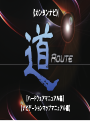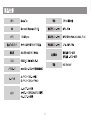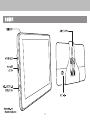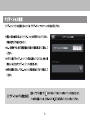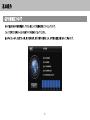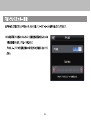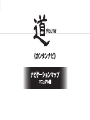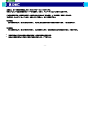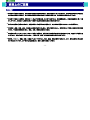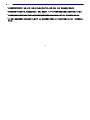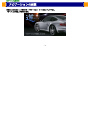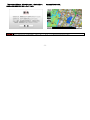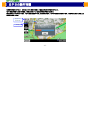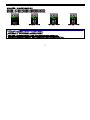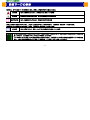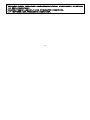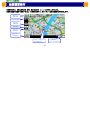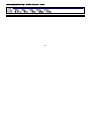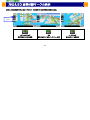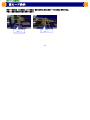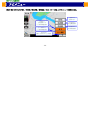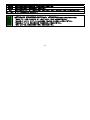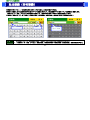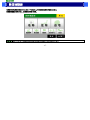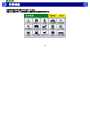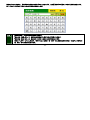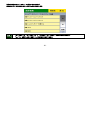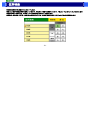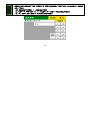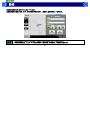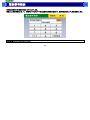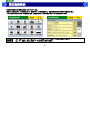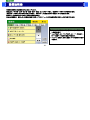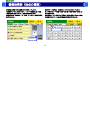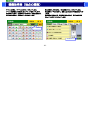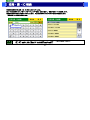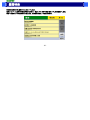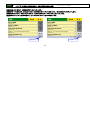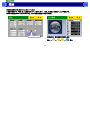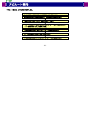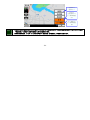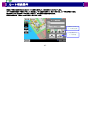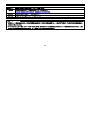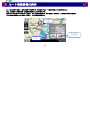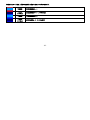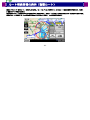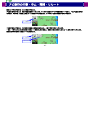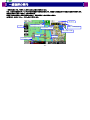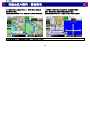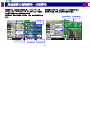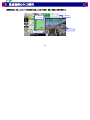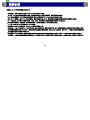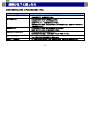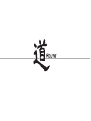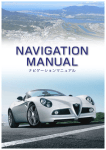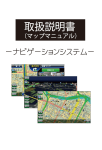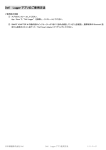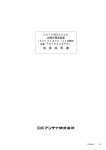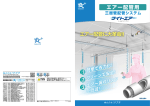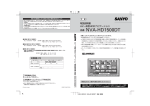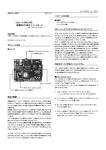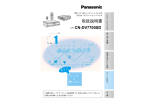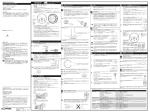Download ダウンロード
Transcript
使用上の注意事項 はじめに 本製品は、GPS受信機を搭載したポータブルナビゲーションシステムです。 本体にナビソフトと全国の道路ネットワーク地図が入っており、ハンディナビとしてお使いいただけます。 この取扱説明書では、製品を安全に正しくお使いいただくために「警告事項」と「注意事項」を明記しています。 その意味は、次のようになっています。内容をよくご理解の上、本文をお読み下さい。 「警告事項」 この内容を無視して、誤った使い方をすると、人が死亡または重傷を負う可能性が想定されます。十分ご注意下さい。 「注意事項」 この内容を無視して、誤った使い方をすると、人が損害を負ったり、物的損害の発生の可能性があります。ご注意下さい。 ※ ※ 本書に記載されている各画面と実際の画面が、多少異なる場合があります。 製品の仕様変更等により予告なく変更する場合があります。ご了承下さい。 ‐1‐ 使用上の注意事項 安全上のご注意 警告事項 車両等でご使用になる場合、運転者は車両の走行中に本機の操作、画面の注視をしないでください。運転中の操作は前方不注意と なり事故の原因となります。必ず安全な場所に車両を停車させてから操作を行うか、同乗者に操作を依頼して下さい。 車両等でご使用になる場合、本機のルートおよびその案内は、あくまで目安であり、安全を最優先に、実際の交通規制に従って走 行して下さい。無理にナビの案内に従って走行すると事故の原因になるのでご注意下さい。 歩行中に本機をご使用になるのは、交通事故やケガの原因となり危険です。必ず安全な場所に立ち止まってご使用下さい。 本機に万一異音、異臭、出火、発熱などの異常が起こりましたら、直ちに使用を中止し、必ずお買い上げになった販売店にご相談 下さい。そのまま使用を続けると、事故、火災、感電の原因となります。 車両等のシガーライターソケットやACに接続する場合は、金属片などの異物が無い事を十分確認してから、電源プラグを差し込 んで下さい。異物が付着しているとショートが起こり、故障、火災の原因となるのでご注意下さい。 電池は、ショート、分解、変形、加熱などしないでください。発火、発熱、破裂の原因となります。また、電池は幼児の手の届か ない所に置いて下さい。万一飲み込んだ場合には、直ちに医師と相談して下さい。 ‐2‐ 注意事項 本機は精密電子機器です、分解したり、改造したりしないでください。破損、事故、火災、感電の原因となります。 本機の車両等への取り付けは、安全な場所で行い、視界、運転操作、エアバッグの動作を妨げる場所には取り付けないで下さい。 本機を直射日光があたる所や炎天下の車内など高温な場所で長時間使用または放置しないで下さい。故障の原因となります。 GPSは、米国国防総省により運用されていますが、GPSの精度低下や故障によって生じる不都合に関しては、一切責任を負い ません。 ‐3‐ ナビゲーションの基本操作 ナビゲーションの起動 電源を入れた直後のトップ画面から「ナビゲーション」マークをタッチして下さい。 「オープニング画面」が表示されます。 ‐4‐ 「安全のための警告画面」が表示されるので、表示内容をよく お読みのうえ[確認ボタン]をタッチして下さい。 注意 地図画面が表示されます。 地図が表示されるまで電源を無理やりに切らないで下さい。システムが破損する場合があります。 ‐5‐ ナビゲーションの基本操作 GPSの動作確認 地図画面が表示されると、自動的に GPS 電波を受信して現在位置の地図が表示されます。 GPS 電波が受信できない場合は、最後に表示していた位置の地図が表示されます。 [現在地ボタン]をタッチすると「GPS 衛星を捕捉中です」画面が表示され、GPS電波の受信を行います。受信可能となると地図上に 現在地を表示します。 [現在地ボタン] 現在地の表示 GPS 感度 ‐6‐ メモ GPS 衛星の捕捉中に[中止ボタン]をタッチすると、GPS衛星捕捉を中止できます。 GPS の状態は、[GPS 感度]で表示されます。 現在時刻は、GPS 電波により送信される現在時刻が表示されます。 走行速度は、GPS 電波により送信される走行速度が表示されます。 GPS 受信不可 GPS 受信レベル低 GPS 受信レベル中 GPS 受信の注意事項 本製品はGPS電波の受信によりナビゲーションを行っています。 通常の使用時には、GPS電波の受信に数秒から数分かかります。 お買い上げ時、または長期間使用しなかった時は、受信に数分から数十分かかる事があります。 初期のGPSの受信に時間がかかる場合は、屋外のできるだけ見晴らしの良い場所で受信を行って下さい。 ‐7‐ GPS 受信レベル高 ナビゲーションの基本操作 自車マークの表示 現在地は、以下の自車マークが表示されます。状態により表示が以下の様になります。 地図移動 GPS の位置を表示していて、車が頂点方向に進行している状態 地図移動 実車進行状態から GPS 電波が、弱い又は圏外に変化している状態 進行方向不明 GPS の位置を表示しているが、車の進行方向が不明な状態 地図上の見たい地点をタッチすると、タッチした地点を中心とした表示になり、「地図移動」状態のマークになります。 検索機能により地図表示した場合も、同様に「地図移動」状態のマークになります。 地図移動 メモ GPS の位置ではなく、検索・タッチで任意の位置を地図表示している状態 GPS の位置は誤差が生じる場合があります。その誤差を補正する機能として、直近の道路上の位置に修正する機能を搭 載しています。この機能を「マップマッチング機能」といいます。 トンネル内に入った場合、GPS 電波が受信できなくなります。この場合トンネル進入時の速度を基準にトンネル内を仮 想ルート走行する機能を搭載しています。この機能を「トンネルアシスト機能」といいます。 ‐8‐ GPS 測位誤差の注意事項 高層ビルが密集している地帯、2層構造の下の道路、山林の間の道路などを走行している場合、GPS 電波がさえぎられ、GPS 測位できない 又は、誤差が大きくなる場合があります。 急勾配の山道など高低差の激しい道路を走行している場合、GPS 測位誤差が大きくなる場合があります。 U ターン走行や蛇行走行した場合、GPS 測位誤差が大きくなる場合があります。 ‐9‐ ナビゲーションの基本操作 地図画面操作 地図画面からは、地図の縮尺変更、移動、現在地の表示、メニューの呼び出しができます。 目的地を住所や駅名等で検索するには、「目的地設定ボタン」をタッチして目的地設定画面から検索します。 [現在地ボタン] 現在地の表示 方位・3D 変更 [広域ボタン] 広域縮尺変更 現縮尺値表示 [詳細ボタン] 詳細縮尺変更 [目的地設定ボタン] 目的地設定画面 地図をタッチするとその地 点が中心に移動します [NAVI ボタン] ナビメニュー表示 ON/OFF ‐10‐ 縮尺の変更は[詳細ボタン]又は、[広域ボタン]をタッチして下さい。 縮尺一覧 「10m」 「25m」 「1km」 「2.5km」 メモ 「50m」 「100m」 「250m」 「5km」 「10km」 「500m」 「25km」 「50km」 [現縮尺値表示]をタッチすると、[広域ボタン][詳細ボタン]の表示を ON/OFF します。 ‐11‐ ナビゲーションの基本操作 方位&3D 変更状態マークの表示 [方位&3D 表示変更ボタン]をタッチすると、方位及び3D の表示形式が変更されます。 [方位&3D表示 変更ボタン] ヘディングアップ 進行方向が上になる表示 3D 進行方向が上になるバードビュー表示 ‐12‐ ノースアップ 北方位が上になる表示 ナビゲーションの基本操作 夜モード表示 設定で「昼夜切換」を自動切換にしている場合、現在時刻を元に地図の昼夜モードを自動的に切り替えます。 手動にて昼夜の表示を切り替える事もできます。 ヘディングアップ表示 3D 表示 (夜モード) (夜モード) ‐13‐ ナビゲーションの基本操作 ナビメニュー [NAVI ボタン]をタッチすると、「目的地」 「地点登録」「周辺検索」「自宅」 「ルート検索」のナビメニューが表示されます。 [目的地ボタン] 目的地のセット [自宅ボタン] [地点登録ボタン] 自宅を目的地とした 地点登録画面を表示 ルート検索条件画面を表示 [周辺施設ボタン] [ルート検索ボタン] 周辺施設画面を表示 ルート検索条件画面を表示 [NAVI ボタン] 再度タッチで NAVI メニューが非表示 ‐14‐ 目的地 現在の地図の中心を目的地としてセットします。 地点登録 現在の地図の中心を地点登録する「地点登録画面」を表示します。 周辺施設 現在の地図の中心の「周辺施設画面」を表示します。 自宅 自宅を目的地とした「ルート検索条件画面」を表示します。自宅は「地点登録」で決めておく必要があります。 ルート検索 メモ 「ルート検索条件画面」を表示します。 ナビ走行は「GPS で受信した現在地~目的地」が、ルート対象となります。 指定した目的地が一般道と高速道路が重なっている場合、どちらを選択するか確認する画面が表示されます。 「目的地」 「ルート検索」については、ルート走行「ナビルート案内」の項目をご覧下さい。 「地点登録」については、ナビゲーションの基本操作「地点登録(自宅登録)」の項目をご覧下さい。 「周辺施設」については、検索の基本操作「周辺施設検索」の項目をご覧下さい。 「自宅」については、検索の基本操作「自宅」の項目をご覧下さい。 ‐15‐ ナビゲーションの基本操作 地点登録(自宅登録) 地図表示からナビメニュー[地点登録ボタン]をタッチする事により地点登録ができます。 検索などで登録したい地点を地図の中央(自車マークの位置)に表示して、[地点登録ボタン]をタッチして登録画面に移動します。 「登録グループ・名前・アイコン」を必要ならば編集して、[登録ボタン]をタッチすると地点登録が完了します。 このとき「登録グループ」を「自宅」して登録すると、 「自宅登録」になります。(名前は「自宅」で固定されます。) [登録グループボタン] [登録ボタン] [登録グループボタン] 自宅グループ選択時 メモ 登録地点のリストは、目的地設定画面の「登録地」から呼び出したり、編集したりできます。 「登録グループ・名前・アイコン」編集方法は、検索の基本操作「登録地検索(地点の編集)」の項目をご覧下さい。 ‐16‐ 検索の基本操作 目的地設定 地図表示から[目的地設定ボタン]をタッチする事により目的地設定画面が表示されます。 各検索機能画面を呼び出し、目的地を表示させます。 メモ [戻るボタン]は、前の画面に戻る機能で全画面共通で画面右上部に表示されます。 ‐17‐ 検索の基本操作 名称検索 目的地設定画面から[名称ボタン]をタッチします。 検索したい施設のジャンルを選択すると施設名称入力画面が表示されます。 ‐18‐ 施設のジャンルを選択し、検索施設の名称をひらがなボタンで入力します。入力後[検索ボタン]をタッチすると検索を開始します。 [クリアボタン]をタッチすると入力した文字を全部消去します。 メモ 施設名検索は、2つの検索方法を選択できます。 「検索方法(先頭一致)」は、施設名の先頭部分が一致するものが対象となります。 「検索方法(部分一致)」は、施設名の一部でも一致するものが対象となります。 例えば「しぶや」と入力した場合、 「渋谷パルコ」は先頭一致・部分一致とも対象になりますが、「東急ハンズ渋谷店」 は、部分一致でのみ対象となります。 ‐19‐ 名称の検索結果はリスト形式で、50 音順に表示されます。 表示施設リスト(文字の部分)をタッチすると地図を表示します。 メモ 「▲」で前ページ、 「▼」で次ページ、「」で先頭ページ←→最終ページの切り替えができます。 「▲」「▼」を長押しすると高速にページ送りを行う事ができます。 ‐20‐ 検索の基本操作 住所検索 目的地設定画面から[住所ボタン]をタッチします。 検索したい住所を都道府県から選択していきます。地名は50音順で分類されています。 「あ」行、 「た」行といったように右にある ひらがなボタンで絞り込み、中央のリスト(文字の部分)をタッチして選択します。 都道府県→市区町村→町丁目→番地(号)の順で選択していき、最後に[地図表示ボタン]をタッチすると地図を表示します。 ‐21‐ メモ 番地(号)まで絞り込む前で地図表示が可能になると、[地図表示ボタン]が有効になります。 住所内に「大字(おおあざ)」「小字(こあざ)」「字(あざ)」がある場合、「大字」「小字」「字」を省略して、住所選択 を行って下さい。 (例)長野県長野市大字鶴賀 → 長野県>長野市>鶴賀 「▲」で前ページ、 「▼」で次ページ、「」で先頭ページ←→最終ページの切り替えができます。 「▲」「▼」を長押しすると高速にページ送りを行う事ができます。 ‐22‐ 検索の基本操作 自宅 目的地設定画面から[自宅ボタン]をタッチします。 目的地が自宅の場合に使用します。自宅の地図が表示されて、自動的に目的地がセットされます。 メモ この機能を使用するには「地点登録」であらかじめ自宅を決めておく必要があります。 自宅の登録方法は、ナビゲーションの基本操作「登録地点(自宅登録)」の項目をご覧下さい。 ‐23‐ 検索の基本操作 電話番号検索 目的地設定画面から[電話番号ボタン]をタッチします。 検索したい電話番号を入力して、[検索ボタン]をタッチすると施設の名前が表示されます。施設の名前をタッチし地図を表示します。 メモ 個人宅の番号は検索できません。 ‐24‐ 検索の基本操作 周辺施設検索 目的地設定画面から[周辺施設ボタン]をタッチします。 検索したい施設のジャンルを選択します。施設のジャンルを選択すると、直前の地図表示の中心から距離の近い順に、 10km 圏内で 500 件まで一覧表示されます。表示施設リスト(文字の部分)をタッチし地図を表示します。 メモ 「▲」で前ページ、 「▼」で次ページ、「」で先頭ページ←→最終ページの切り替えができます。 「▲」「▼」を長押しすると高速にページ送りを行う事ができます。 ‐25‐ 検索の基本操作 登録地検索 目的地設定画面から[登録地ボタン]をタッチします。 画面上部に「その他・仕事・買い物・飲食・遊び・友達」というグループ別に、[登録グループボタン]が表示されます。 [登録グループボタン]のいずれかをタッチすると、そのグループに登録されている地点リストが表示されます。 地点リスト(文字の部分)をタッチして地図を表示させます。 地点の新規登録は、登録したい地図を検索等で表示してナビメニューから[地点登録ボタン]をタッチする事で行います。 メモ 「自宅」は、自動的に「その他グループ」の最初にリス ト表示されます。 「▲」で前ページ、「▼」で次ページ、「」で先頭ペー ジ←→最終ページの切り替えができます。 「▲」 「▼」を長押しすると高速にページ送りを行う事が できます。 ‐26‐ 検索の基本操作 登録地検索(地点の編集) 登録地検索画面で[地点編集ボタン]をタッチします。 地点選択モードになりますので、リストから編集したい地点 (文字の部分)をタッチして、編集画面に移動します。 編集画面から「登録グループ・名前・アイコン」の変更を行う 事ができます。 登録グループ変更は、[登録グループボタン]をタッチします。 タッチする毎に「その他→仕事→買い物→飲食→遊び→友達」と 切り替わります。 名前変更は、[クリアボタン]で消去して文字ボタンで入力します。 [文字種ボタン]で、文字の種類を変更する事ができます。 [登録グループボタン] [地点編集ボタン] ‐27‐ 検索の基本操作 登録地検索(地点の編集) アイコン変更は、「アイコンボタン」をタッチします。 アイコン選択画面より変更したいアイコンをタッチします。 編集が完了したら、[登録ボタン]をタッチして確定させます。 取りやめる場合は、[戻るボタン]をタッチします。 地点を削除したい場合は、「地点削除ボタン」をタッチします。 地点選択モードになるので、削除したい地点(文字の部分)をタッチ します。 確認画面が出ますので、確定なら[OK ボタン]、取りやめるなら [キャンセルボタン]をタッチします。 [アイコンボタン] [地点削除ボタン] ‐28‐ 検索の基本操作 空港・駅・IC 検索 目的地設定画面から[空港・駅・IC ボタン]をタッチします。 [カテゴリ選択ボタン]で「駅→インターチェンジ→空港」と切り替えて、検索するカテゴリを選択します。 検索施設の名称をひらがなボタンで入力します。入力後[検索ボタン]をタッチすると検索を開始します。 「名称検索」と同じ手順で行います。 [カテゴリ選択ボタン] メモ 「▲」で前ページ、 「▼」で次ページ、「」で先頭ページ←→最終ページの切り替えができます。 「▲」「▼」を長押しすると高速にページ送りを行う事ができます。 ‐29‐ 検索の基本操作 履歴検索 目的地設定画面から[履歴ボタン]をタッチします。 過去にセットした目的地の履歴が表示されます。履歴リスト(文字の部分)をタッチし地図を表示します。 検索→目的地セットの操作を行ったときに、目的地の履歴として記録されます。 ‐30‐ メモ 「▲」で前ページ、 「▼」で次ページ、「」で先頭ページ←→最終ページの切り替えができます。 「▲」「▼」を長押しすると高速にページ送りを行う事ができます。 履歴を消去したい場合は、[履歴消去ボタン]をタッチします。 履歴選択モードになるので、消去したいリスト(文字の部分)をタッチして印をつけて、[消去実行ボタン]をタッチします。 確認画面が出ますので、確定なら[OK ボタン]、取りやめるなら[キャンセルボタン]をタッチします。 [全選択ボタン]でリスト全てに印をつけ、[クリアボタン]でリスト全ての印を外します。 [履歴消去ボタン] [消去実行ボタン] ‐31‐ 検索の基本操作 設定 目的地設定画面から[設定ボタン]をタッチします。 6 種類の設定から、希望に合った設定をタッチして選択します。 選択した設定には赤色チェックが付きます。 [GPS 情報を表示ボタン]をタッチすると、GPS 情報を確認する事ができます。 [GPS 情報を表示ボタン] 衛星の色は、受信電波強度を表します。 弱い → ‐32‐ → → → → 強い ルート走行 ナビルート案内 ナビルート案内は、以下の手順で実行します。 GPS 電波が、正常に受信できる場所にいるか確認します。 ↓ 検索基本操作により目的地を検索し、目的地の地図を表示します。 ↓ [目的地ボタン]をタッチし、目的地をセットします。 ↓ 「ルート検索条件」画面が表示されるので、ルート計算で使用されるル ート「探索オプション」を選択します。 ↓ [ナビ走行案内ボタン]をタッチし、ルート検索を実行します。 ↓ ルート検索結果が表示されるので確認します。 ↓ [ナビ走行案内開始ボタン]をタッチし、ルート案内を開始します。 ‐33‐ [目的地ボタン] 目的地のセット [自宅ボタン] 自宅を目的地とした ルート検索条件画面を 表示 [ルート検索ボタン] ルート検索条件画面を 表示 メモ 目的地が自宅の場合、[自宅ボタン]をタッチする事で、目的地検索&セットの操作を省略する事ができます。その場合、 「地点登録」であらかじめ自宅を決めておく必要があります。 自宅の登録方法は、ナビゲーションの基本操作「登録地点(自宅登録)」の項目をご覧下さい。 ‐34‐ ルート走行 ルート検索条件 検索などで目的地を地図の中央(自車マークの位置)に表示して、[目的地ボタン]をタッチします。 ルート検索条件画面の「探索オプション」を指定し、 「ナビ走行案内ボタン」をタッチすると、ルート検索が始まります。 [出発地ボックス][目的地ボックス]をタッチすると、その場所の地図に移動できます。 取りやめる場合は、[案内キャンセルボタン]をタッチします。 [探索オプションボタン] ルートの計算方法を指定 [ナビ走行案内ボタン] ルート検索の開始 ‐35‐ メモ ナビ走行は「GPS で受信した現在地~目的地」が、ルート対象となります。 推奨ルート 一般優先 最短時間で行ける道を優先してルート検索します。 有料道路を回避して一般道を優先してルート検索します。 ※目的地への直線距離が遠距離の場合、有料道路を使う場合があります。 高速優先 有料道路を利用したルート検索をします。 最短距離 距離が近い道を優先してルート検索します。 複数ルート 可能な全ルートを検索します。複数のルートを検索するので通常よりもルート検索に時間がかかります。 ルート検索の注意事項 細街路はルート探索に含まれません。目的地が細街路にある場合は、目的地から離れた場所でルート案内が終了するので、その際は目的地方位線を目安に、 目的地まで 進んでください。 ルートを外れるとリルート探索(再ルート検索)を開始しますが、車の速度やGPSの受信状況により再度のリルート探索が行われる事があります。このと き右左折の方向案内が交錯する事がありますが、ルートが安定してからの案内に従ってください。 ‐36‐ ルート走行 ルート検索情報の表示 ルート検索が完了すると、縮尺が自動で切り替わり、目的地までのルート線が見えるように表示されます。 また、目的地までの所要時間・所要距離が目安として表示されます。 [案内キャンセルボタン]をタッチした場合、ひとつ前の画面に戻り、条件を変更して再度ルート検索を行う事ができます。 [ナビ案内走行開始ボタン]をタッチすると、ナビ走行が始まります。 出発地となる場所 (現在地) [ナビ案内走行開始ボタン] ナビ走行の開始 目的地となる場所 (旗 G) ‐37‐ 検索されたルート線は、道路の種類が色で識別できるように表示されます。 高速道路 高速道路 (トンネル) 一般道路 一般道路 (トンネル) 高速道路を通るルート 高速道路を通るルート(トンネル部分) 一般道路を通るルート 一般道路を通るルート(トンネル部分) ‐38‐ ルート走行 ルート検索情報の表示(複数ルート) 探索オプションで「複数ルート」を選択した場合は、 「ルートオプション選択ボタン」付きのルート検索情報画面が表示され、地図上 に複数のルートが表示されます。 [高速優先ボタン][一般優先ボタン][最短距離ボタン]を選択すると、選択ルートが地図上で灰色表示からカラー表示に切り替わります。 使用するルートを選択して、[ナビ案内走行開始ボタン]をタッチすると、ナビ走行が始まります。 高速優先ルート 複数ルート ‐39‐ 一般優先ルート 最短距離ルート ルート走行 ナビ走行の中断・中止・再開・リルート 開始したナビ走行を中断・中止する事ができます。 ナビ走行を中断するには、地図の任意位置をタッチします。タッチすると自車マークが地図移動モードとなり、一旦ナビ走行は中断 されます。中断中は、画面左上部に[ルート再開ボタン]が表示され、いつでもナビ走行を再開する事ができます。 ルート再開ボタン ナビ走行を中止するには、ナビ走行中画面左上部に表示される[ルート終了ボタン]をタッチします。 一旦ルートを外れてしまった場合など再度ルートを検索したい場合は、画面左上部に表示される[リルートボタン]をタッチします。 現在位置から目的地まで再度ルート計算されます。 ルート終了ボタン リルートボタン ‐40‐ ルート走行 一般道路の案内 一般道路の案内では、画面右上に直近の交差点の案内が表示されます。 また、次点の交差点がわかっていれば次点の交差点の案内も表示されます。交差点では交差点までの距離と右左折が表示されます。 交差点名が無いときは「交差点」と表示されます。 画面左下には道路番号と道路名が表示されます。道路名が無いときは表示されません。 音声案内は、直前と 300m、500m手前で行われます。 直近交差点名 直近交差点までの距離と右左折 走行速度 次交差点までの距離と右左折 直近交差点車道レーン情報 次交差点車道レーン情報 自車位置 目的地方向線 現国道県道番号/道路名 ‐41‐ 直進方向 右方向 右斜方向 左方向 左斜方向 黄色ラインがルートに沿ったレーン ‐42‐ 高速入口 直進方向 高速入口 右方向 高速入口 左方向 ルート走行 交差点拡大案内・看板案内 ナビ走行実行中に交差点に近づくと、画面右半分に交差点が 拡大表示されます。 [交差点拡大非表示ボタン]で一時的にオフにする事もできます。 一般道路をナビ走行中に交差点付近で、看板表示が可能な 場合、画面右半分に看板案内が拡大表示されます。 [案内看板非表示ボタン]で一時的にオフにする事もできます。 案内看板非表示ボタン 交差点拡大非表示ボタン メモ 設定により交差点拡大案内をオフにする事もできます。 ‐43‐ ルート走行 高速道路の施設案内・分岐案内 高速道路では、施設の名称と種類(出口・インターチェンジ・ サービスエリア・パーキングエリア・ジャンクション・料金所) 、 そこまでの距離が 3 ヶ所まで表示されます。 音声案内は、直前と 300m、500m、1km、3km 手前で行われ ます。 高速道路の右左折では、分岐方向イメージが表示されます。 分岐までの距離、名称、分岐先の方面が判ります。 分岐までの距離 施設の名称・ 分岐方向 距離・種類 分岐案内看板 分岐イメージ 施設の先頭最後 切り替え 分岐案内非表示ボタン 1施設前の 1施設先の 案内を表示 案内を表示 施設案内非表示ボタン ‐44‐ 分岐施設名 ルート走行 高速道路の入口案内 高速道路の入口では、入口イメージが表示されます。入口までの距離、名称、分岐先の方面が判ります。 入口方向と 入口の名称 入口までの距離 入口イメージ 入口非表示ボタン ‐45‐ その他 制限事項 本製品には、以下の制限事項があります。 本製品は、GPSの測位によりナビゲーションを行っています。 従って、GPSの測位が出来ない場所(室内や電波の入りずらい屋外等)では利用できません。 GPSの受信状況により車両の位置が地図に描かれた道路上に正しくのらない場合があります。 特にルートを設定しないフリー走行の場合、道路からはみだしたり、実際とは異なる道路上を走行する場合があります。 ルート案内は、あくまでも目安であり、曜日、時間、車種別などの交通規制は考慮されていません。 目的地までの距離、所要時間、到着予定時刻は、あくまで目安としてご利用ください。 フェリーを使ったルート案内は行っていません。 道路幅 5.5m以下の細街路は、車のルート探索の対象外です。 自動リルートは、車の場合ルート線より 80m 以上離れた場合、開始されますが、GPSの誤差等により起動される場合もあります。 有料道路回避の設定をしていても、出発地から目的地間の直線距離が 300km以上の場合、計算メモリー確保のため高速道路等の 有料道路を使用する場合があります。 長距離のルート計算の時に道路規制情報の時間帯通行制限などや細街路対象外の理由によりルートが引かれない場合があります。 本機のルート案内は時間規制表示等の交通ルールが定められている場所においてはその交通ルール表示に従って走行してください。 ‐46‐ その他 故障かな?と思ったら 使用時に問題が発生した場合、以下の点を参考に確認して下さい。 症状 地図をタッチしても移動しない。 確認事項 地図上をタッチした時に、地図データ読み込みや他の処理を行っていると、地図移動に少し時間がかか る場合があります。そのままお待ち下さい。 GPS を受信しない。 GPS を受信しにくい場所にいるか確認して下さい。 現在地ボタンをタッチして、そのままお待ち下さい。 電源を OFF にして1、2分後に電源を入れて下さい。 長期間使用しなかった時は、受信に数分から数十分かかる事があります。現在地ボタンをタッチして、 そのままお待ち下さい。 音声案内をしない。 実際の道路と走行案内が異なる。 ルートから外れている場合、音声案内を行わない事があります。 設定で「音声 OFF」になっていないか確認して下さい。 GPS 受信状況により異なる可能性があります。 現在地の場所を正確に確認し、実際の交通ルールに従って走行して下さい。 リルートが始まらない。 ルート線より 80m 以内の可能性があります。 リルートボタンをタッチして手動リルートして下さい。 大回りルートを検索する。 ルート検索では使用しない場所、位置、細街路があるため、大回り検索になる事があります。 ‐47‐